Vytvorenie novej inštancie ESET PROTECT prostredníctvom portálu ESET Business Account
Požiadavky:
•Účet s oprávneniami superpoužívateľa na portáli ESET Business Account alebo ESET MSP Administrator.
•Vhodná licencia pre ESET PROTECT.
Ak v ESET Business Account nemáte účet superpoužívateľa, musíte si vytvoriť nový účet na portáli ESET PROTECT Hub. |
Ak máte na rovnakú e‑mailovú adresu zaregistrovaný účet EBA aj EMA2, ESET PROTECT je možné aktivovať iba z jedného účtu. Aktivovať alebo odstrániť inštanciu budete môcť výhradne z toho účtu (EBA alebo EMA2), ktorý si vyberiete na vytvorenie inštancie ESET PROTECT. |
Nižšie uvedené kroky sú určené pre používateľov portálu ESET Business Account. Ak máte účet MSP, postupujte podľa pokynov v kapitole Aktivácia ESET PROTECT v Online pomocníkovi pre ESET MSP Administrator. |
1.Otvorte portál ESET Business Account a prihláste sa (prípadne si vytvorte nový účet).
2.Kliknite na Licencie > Zadať licenčný kľúč.
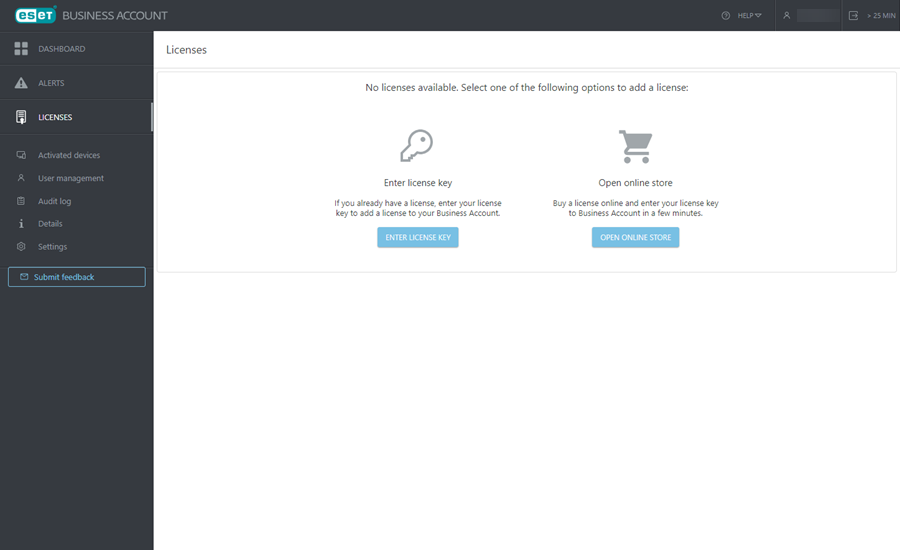
3.V okne Pridať licenciu zadajte svoj licenčný kľúč pre ESET PROTECT a kliknite na Pridať licenciu.
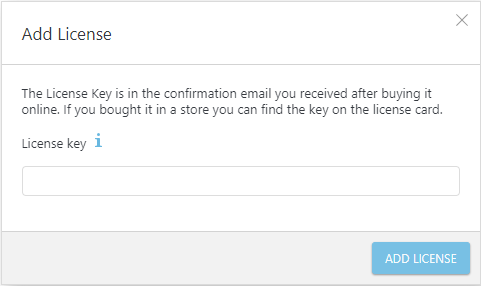
4.Bude vám doručený overovací e‑mail (ak e‑mail nedostanete, postupujte podľa pokynov v článku Databázy znalostí). Kliknite na Overiť licenciu.
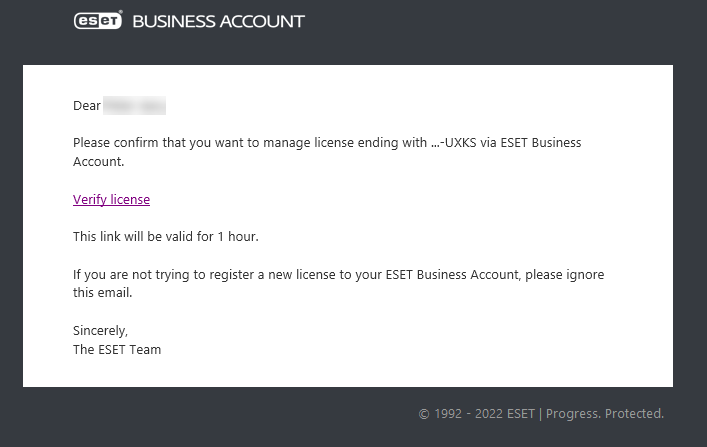
5.V Riadiacom paneli kliknite na Aktivovať pod položkou ESET PROTECT.
Skontrolujte si jazykové nastavenia portálu ESET Business Account. Niektoré prvky v hlavnom okne programu ESET PROTECT sú definované počas prvého nastavenia jazyka v portáli ESET Business Account a nie je možné ich neskôr meniť. |
6.Otvorí sa okno Aktivovať ESET PROTECT. Prečítajte si Podmienky používania a potvrďte ich, ak s nimi súhlasíte.
7.Pre svoju inštanciu ESET PROTECT vyberte umiestnenie dátového centra, ktoré je najmenej vzdialené od vašej spravovanej siete a kliknite na Pokračovať.
Po zvolení umiestnenia dátového centra pre vašu inštanciu ESET PROTECT už toto nastavenie nebudete môcť dodatočne zmeniť. |
8.Bude vytvorená vaša inštancia ESET PROTECT. Môžete počkať niekoľko minút, kým bude inštancia ESET PROTECT pripravená, prípadne sa môžete odhlásiť a o vytvorení budete informovaný e-mailom.
9.Kliknite na tlačidlo Pokračovať. Môžete tiež kliknúť na Riadiaci panel a následne na možnosť Otvoriť na dlaždici ESET PROTECT, čím sa otvorí nové okno ESET PROTECT Web Console.
ESET PROTECT zosynchronizuje štruktúru z ESET Business Account so stromom statických skupín v sekcii Počítače vo webovej konzole.
